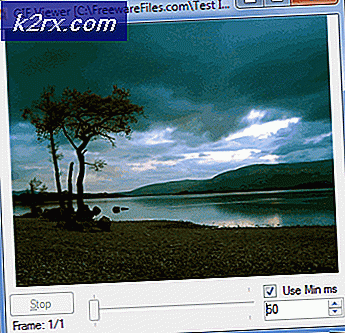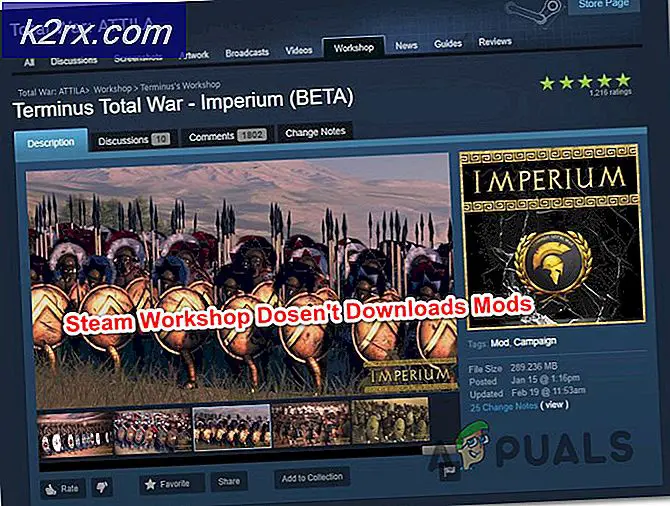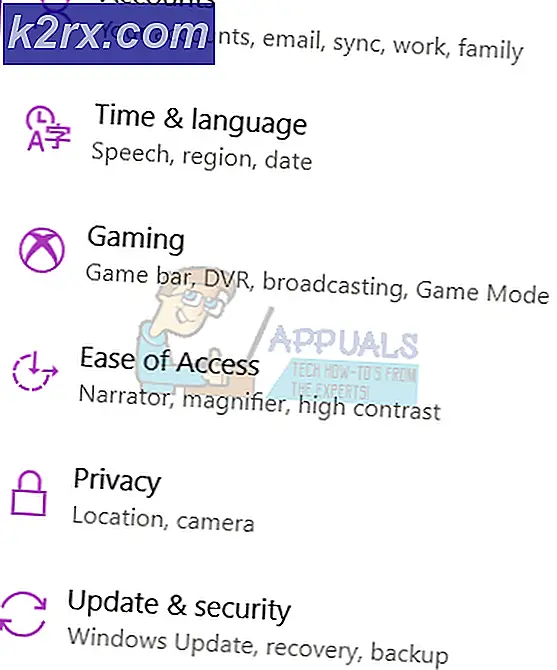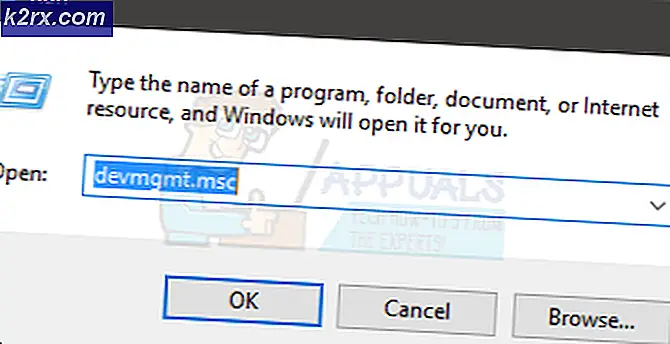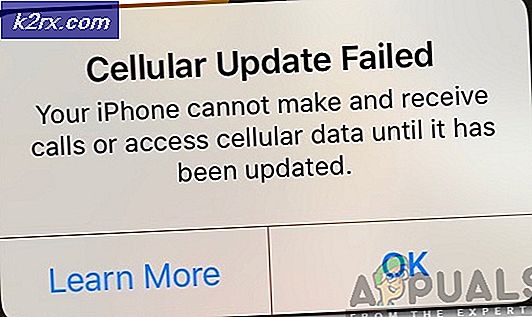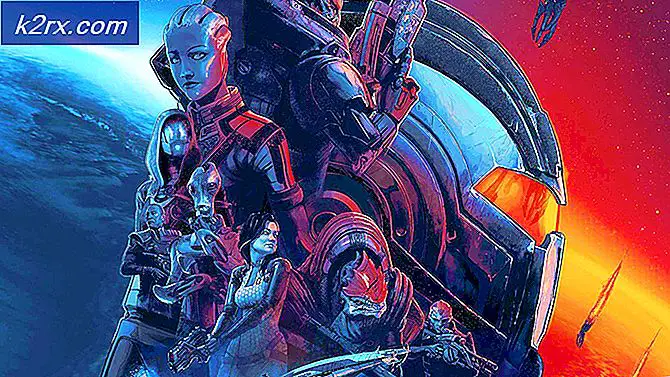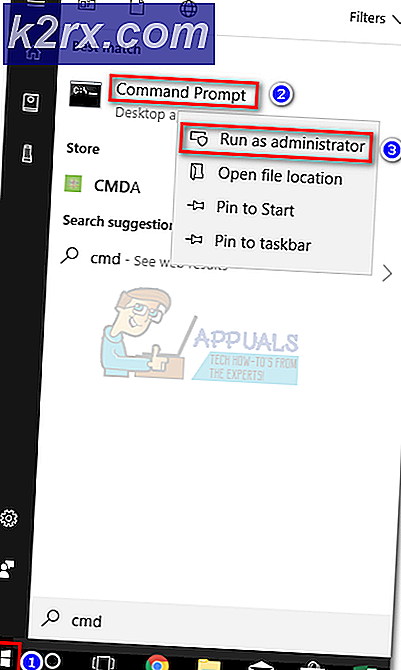Apple Watch stoppet med å vibrere for alarmer og varsler
Apple Watch er en av de fremtredende aksjonærene i smartwatch-markedet. Men som enhver smartenhet, har den sin andel av feil. En av slike feil er når Apple Watch ikke vibrerer for varsler og alarmer, og kan føre til at brukeren savner viktige varsler og alarmer.
Hva gjør du hvis Apple Watch ikke vil vibrere?
Før du fortsetter med løsningene nedenfor, må du forsikre deg om at:
Stillemodus er ikke aktivert på Apple Watch, og du er det iført enheten riktig rundt håndleddet slik at den nederste delen av klokken tar riktig kontakt med håndleddet. Det er også en delikat balanse i Apple Watch og den tilknyttede iPhone for å vise varsler og alarmer. Husk at du trenger en PÅ iPhone, men ikke 'åpen / ulåst / aktiv' for å få alarmer og varsler på Apple Watch. Følgende er de to scenariene for varsler og alarmer mellom begge enhetene:
- Hvis du er ved hjelp av din iPhone, dvs. at den er åpen / ulåst / aktiv, så vises ikke alle varsler på iPhone.
- Hvis iPhone er ‘sovende / låst / lukket‘Men“ PÅ ”(selv om den ikke befinner seg i nærheten av Apple Watch), vil varsler vises på Apple Watch.
Hvis problemet vedvarer etter å ha fulgt rådene ovenfor, fortsett med løsningene som er oppført nedenfor.
1. Start Apple Watch på nytt
Det første trinnet i feilsøking av hvilken som helst datamaskinenhet bør starte den på nytt. Apple Watch er også en liten datamaskinenhet og omstart av den, kan løse problemet vårt ved å tilbakestille konfigurasjonene og parametrene.
- trykk og holde de side knapp til ledet av Slå av er vist.
- Nå lysbilde glidebryteren til “Slå av" til venstre.
- Etter at Apple Watch er slått av, trykk og holde de side -knappen til Apple-logo er vist.
- Sett nå en testalarm for å sjekke om den fungerer som den skal.
2. Aktiver fremtredende Haptics
Apple Watch har to vibrasjonsnivåer; det ene standardalternativet og det andre er Prominent Haptics. The Prominent Haptics er mer kraftig sammenlignet med standardversjonen av vibrasjon. Så, å aktivere Prominent Haptics-versjonen kan løse problemet.
- Åpen Innstillinger av Apple Watch.
- Rull ned til du finner “Lyder & Haptics”Og trykk deretter på den.
- Nå under Haptisk styrke, bytt bryteren til “Fremtredende Haptic" til PÅ og Apple Watch vil gi deg en prøvevibrasjon av de nye innstillingene.
- Sett nå en testalarm for å sjekke om den fungerer som den skal.
3. Deaktiver og aktiver igjen Håndleddeteksjon
Håndleddeteksjon er en Apple Watch-funksjon som automatisk låser dinse når du ikke bruker den. Hvis Apple Watch er ulåst (om skjermen sover / er våken) og på håndleddet ditt, vil du motta varsler på klokken din. På grunn av programvarefeil kan det føre til at Apple Watch ikke vibrerer for varsler og alarmer, selv når du bruker det. I så fall kan deaktivering og aktivering av håndleddeteksjon løse problemet. For å fullføre dette trinnet, vil den koblede iPhone med Apple Watch brukes.
- Åpne på Apple Watch-app.
- Nederst på skjermen, trykk på Min klokke alternativ.
- Deretter trykk på Generell.
- Bytt nå bryteren til Håndleddeteksjon til AV.
- For å bekrefte, klikk på Skru av.
- Nå omstart Apple Watch som nevnt i den første løsningen.
- Nå aktivere på nytt håndleddeteksjonen (følg trinn 1 til 4).
- Sjekk nå om Apple Watch vibrerer etter alarmer og varsler.
4. Opprett en stille alarm på iPhone
Noen ganger kan en programvarefeil føre til at Apple Watch “tenker” at alarmen har gått på den tilkoblede iPhone. I så fall kan konfigurering av en stille alarm på iPhone gjøre at klokken begynner å vibrere for alarmer og varsler.
- Åpne på Klokke og så trykk de Alarm fanen.
- Trykk på+ ikon for å legge til en ny alarm.
- Sett nå Lyd av alarmen til ingen / lydløs.
- Trykk på Lagre.
- Åpne nå Apple Watch-appen.
- Trykk på Min klokke og trykk deretter på Klokke.
- Slå nå på Trykk varsler fra iPhone.
Forhåpentligvis vibrerer Apple Watch for varsler og alarmer, hvis ikke, prøv å koble fra og parre klokken på nytt.